windows 11怎么退回win10的教程
- 分类:win11 发布时间: 2022年02月12日 09:02:16
不少小伙伴更新到Win11系统的之后,发现自己使用习惯,想要退回Win10系统却不知道要如何操作,那么遇到这种情况应该怎么办呢?我们要怎么退回呢,下面小编来跟大家说说windows 11怎么退回win10的教程,大家一起来看看吧。
1、win+i组合键唤出“设置”对话框,点击“系统”,在右边的工具栏下拉,找到“恢复”选项并点击。
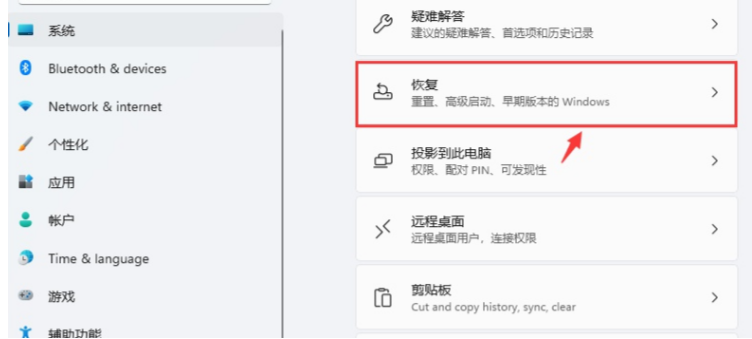
2、弹出“回退到早期版本窗口”准备中,耐心等待。
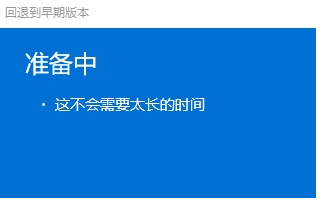
3、选择退回win10系统的原因,然后点击“下一页”。
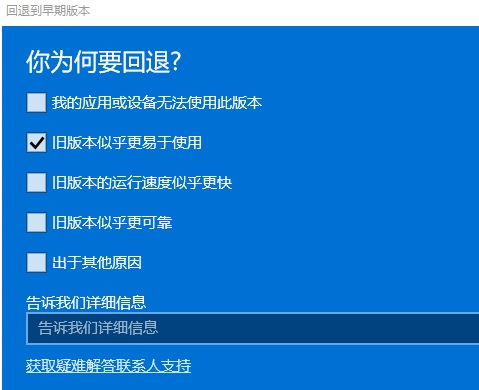
4、弹出“回退到早期版本窗口”要检查更新吗,点击“不,谢谢”。
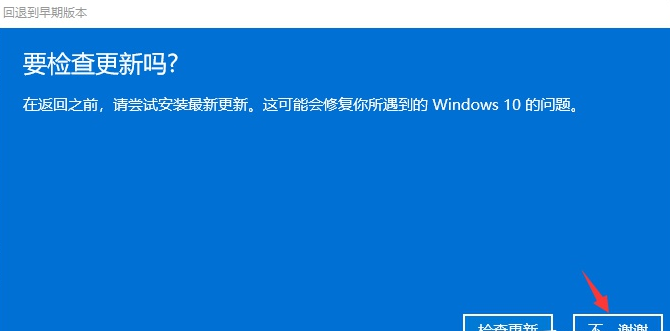
5、弹出“回退到早期版本窗口”你需要了解的内容,点击“下一页”。
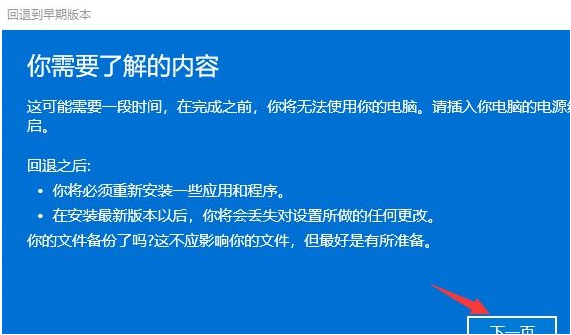
6、弹出“回退到早期版本窗口”不要被锁定,点击“下一页”。
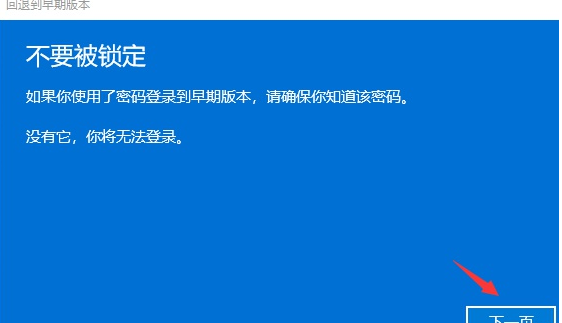
7、点击“回退到早期版本”,等待系统执行降级操作。
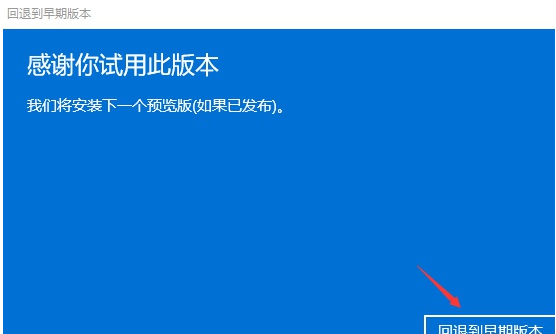
以上就是windows 11怎么退回win10的教程啦,希望能帮助到大家。
上一篇:win11激活教程图解
下一篇:win11还有控制面板吗的介绍
猜您喜欢
- 电脑系统重装windows11的方法..2022/04/01
- 电脑开机出现win11死机画面怎么办..2022/02/28
- 戴尔笔记本怎么重装系统win11的步骤教..2021/11/13
- windows11怎么升级?IT之家给你介绍方..2021/12/07
- 电脑系统win10怎么升级到win11的教程..2022/01/18
- Win11无法下载任何软件怎么办..2022/06/29
相关推荐
- win11官网最新版本下载的教程.. 2022-01-29
- win11文件资源管理器卡顿怎么办.. 2021-12-08
- win11wifi总掉线怎么办 2022-06-25
- 演示微软最新的win11系统下载方法.. 2021-12-14
- windows11安装跳过tpm限制的方法.. 2022-03-12
- 老版本11年mac如何升级系统的方法.. 2022-02-17




 粤公网安备 44130202001059号
粤公网安备 44130202001059号